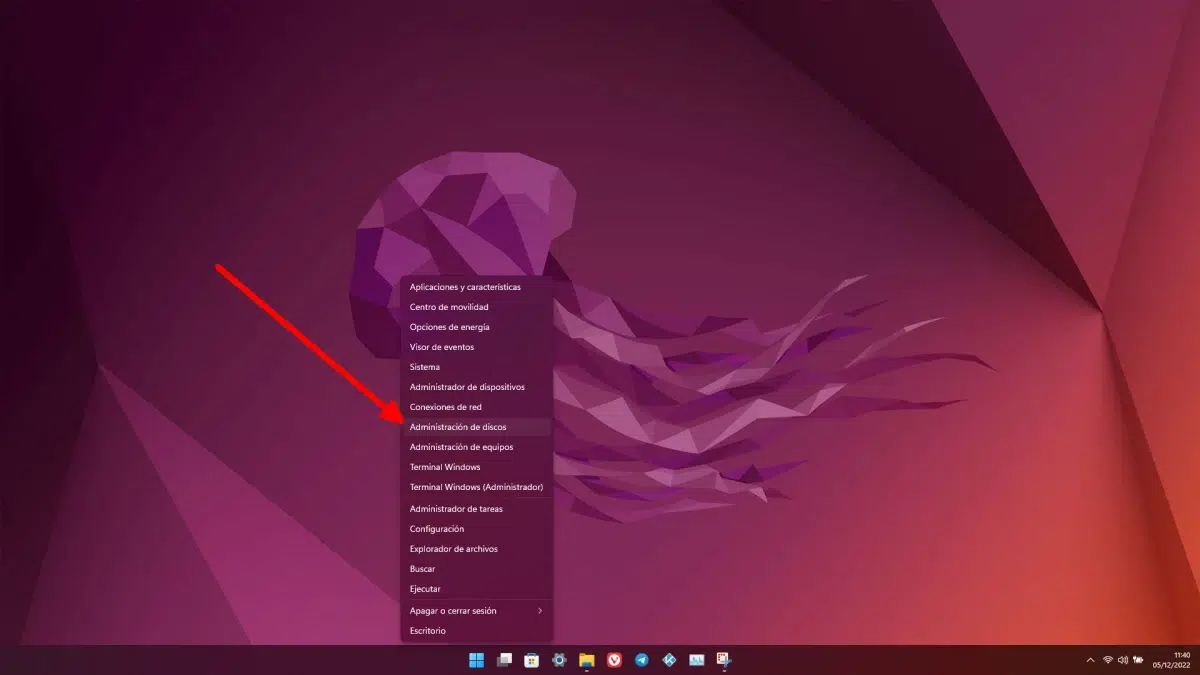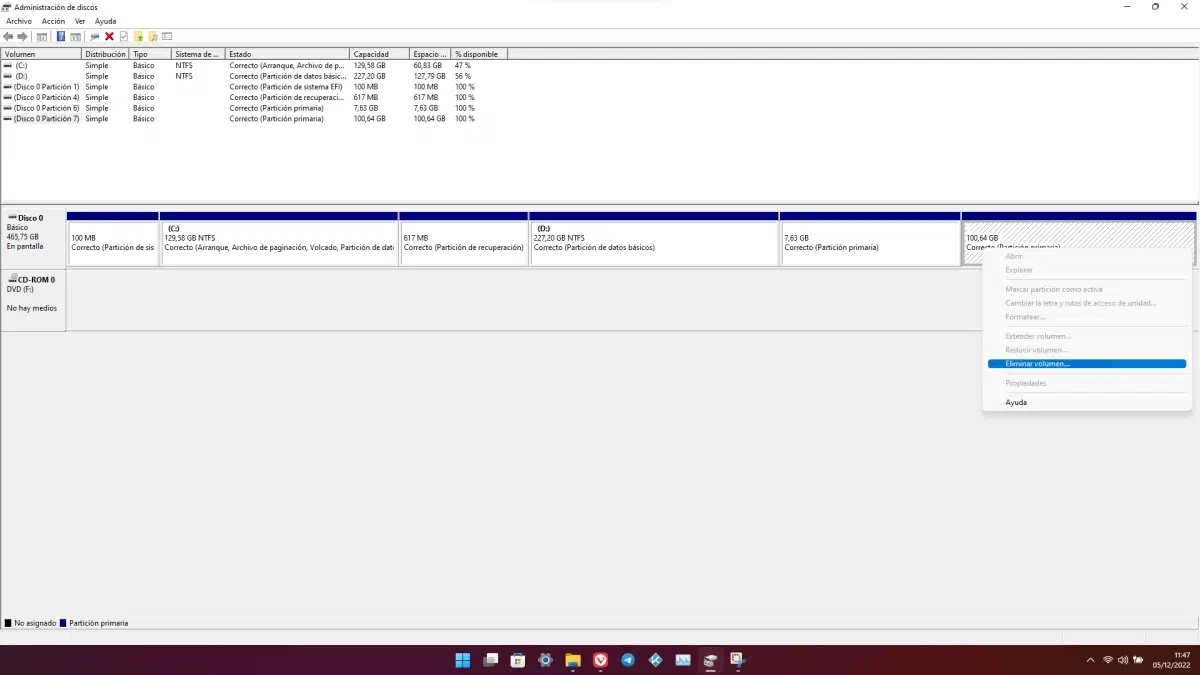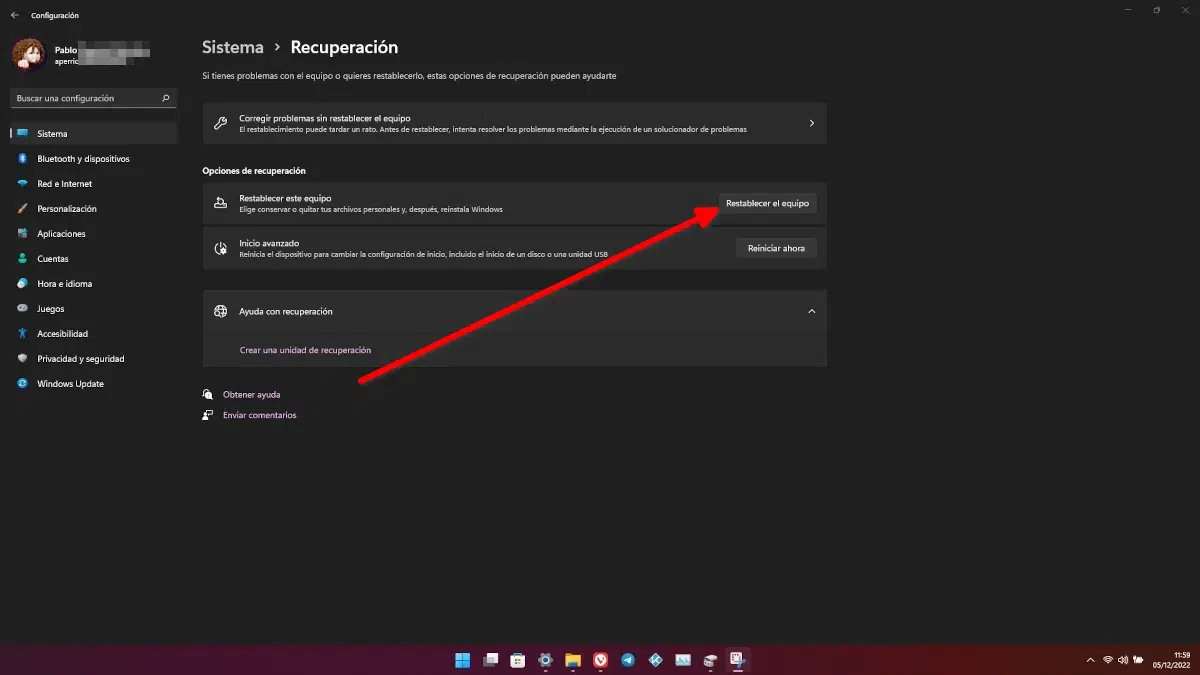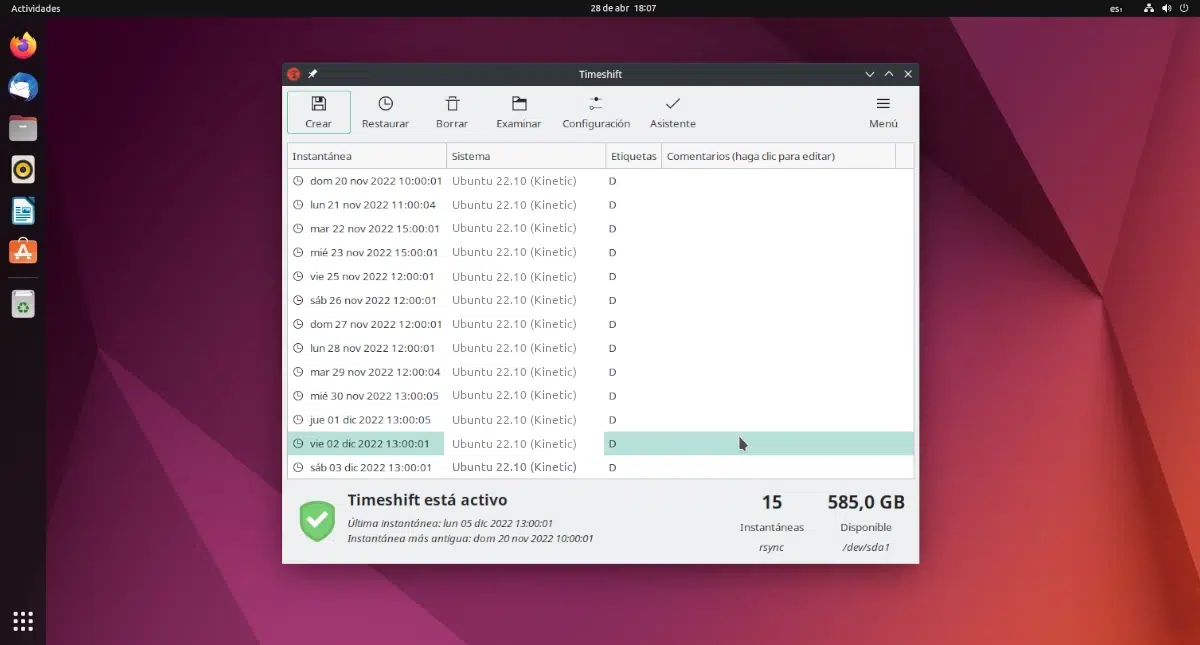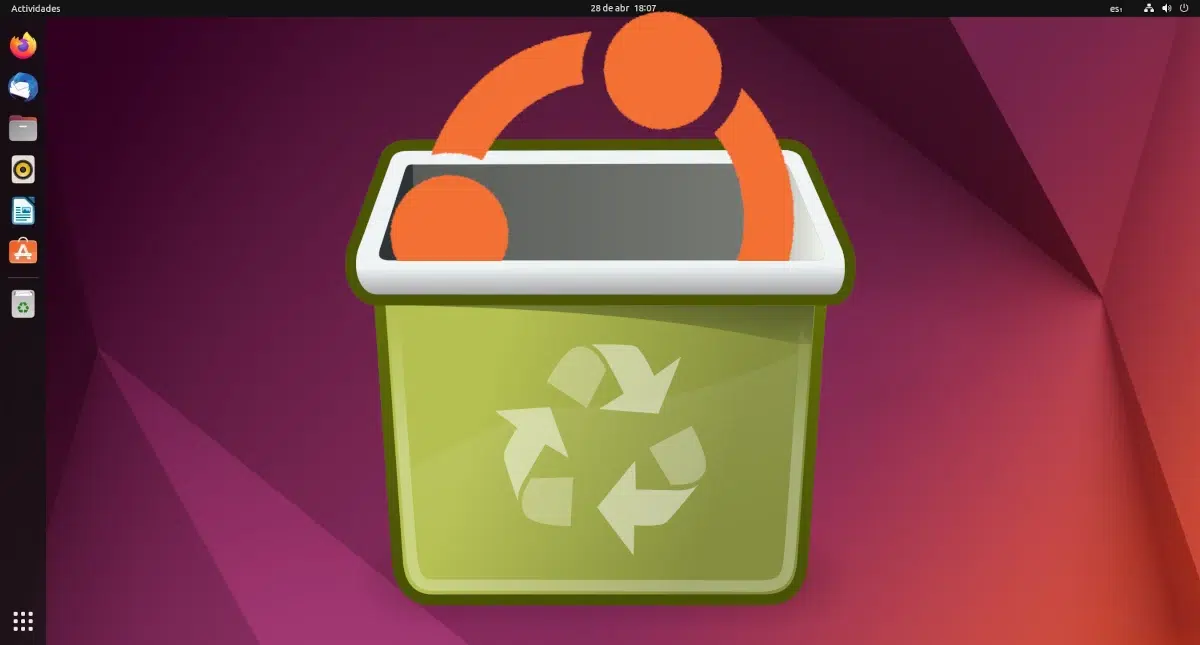
Nëse keni mbërritur këtu, është sepse po mendoni të largoheni nga Ubuntu. Ashtu si kur duam të çabonohemi nga një shërbim, do të shpjegojmë si të çinstaloni Ubuntu, por jo pa u përpjekur t'ju ndalojë duke ofruar informacione përkatëse në mënyrë që të qëndroni në këtë sistem operativ të mrekullueshëm që i jep edhe emrin këtij blogu. Ubuntu është më i përdoruri në botën Linux, për një arsye, por ne mund të kuptojmë pse dikush dëshiron ta lërë atë, veçanërisht nëse nuk e ka bërë.
Para së gjithash, thuaj se "ubuntu" jo një program. Prandaj, përgjigjja në pyetjen se si të çinstaloni Ubuntu nuk do të jetë e lehtë. Ne po flasim për një sistem operativ, dhe sistemet operative nuk janë të çinstaluara. Ato mund të fshihen, mund të zëvendësohen nga të tjerë, mund të restaurohen... por jo të çinstalohen sipas definicionit. Prandaj, para se të dimë se çfarë kemi në dorë dhe çfarë duam të arrijmë.
Si të çinstaloni Ubuntu nëse përdor dual-boot
Të kesh dy sisteme operative në të njëjtin kompjuter njihet si çizme e dyfishtë ose çizme të dyfishta. Shumë vite më parë, Ubuntu mund të instalohej së bashku me Windows nga një instalues i përdorur në sistemin e Microsoft. Ishte shumë i përshtatshëm sepse mund të instalohej dhe çinstalohej si një program, por tani kjo i përket së kaluarës. Tani, për të instaluar Ubuntu krahas Windows-it, duhet ta bëjmë këtë me instaluesin zyrtar, duke pasur kujdes që të mos prishim asgjë ose përndryshe mund të mos fillojë Windows.
Kur instalojmë Ubuntu së bashku me Windows, në fund duhet ta bëjmë atë Ubuntu, më konkretisht të tij GRUB, ai që menaxhon çizmin. Nëse e bëjmë siç duhet, kur nisim një kompjuter me dual-boot do të shohim GRUB, dhe në të opsionet për të hyrë në Ubuntu, në opsionet e kompjuterit ose në Windows.
Më e sigurta
Më e sigurta jo më elegante: fshini ndarjet ku është Ubuntu, duke e lënë GRUB të vazhdojë të bëjë punën e tij. Në këtë mënyrë ne do të rikuperojmë hapësirën që po zë Ubuntu, por ajo nuk do të fillojë drejtpërdrejt në Windows; Windows do të duhet të zgjidhet manualisht në çdo nisje, ose përndryshe do të përpiqet të hyjë në Ubuntu dhe, duke qenë se nuk ekziston më, do të na japë një gabim.
Nëse nuk duam të rrezikojmë të humbim asgjë nga Windows dhe gjithçka që duam është të rikuperojmë hapësirën e përdorur nga Ubuntu, ajo që duhet të bëjmë është të shkojmë te mjeti i menaxhimit të ndarjeve të Windows dhe, prej andej, të fshijmë ndarjen Ubuntu:
- Para së gjithash, nuk duhet të fillojmë asnjë proces si ky pa bërë një kopje rezervë të të gjithë skedarëve të rëndësishëm.
- Me rezervimin e bërë tashmë, ne klikojmë me të djathtën në ikonën e Windows dhe zgjedhim Disk Management.
- Pasi të hapet mjeti, ne duhet të gjejmë ndarjet që përdor Ubuntu, klikojmë me të djathtën mbi to dhe i fshijmë. Meqenëse kemi vendosur të qëndrojmë me GRUB këtu, nuk kemi pse të prekim ndarjen e sistemit EFI.
Logjikisht, është diçka që nuk dua ta bëj, kështu që nuk mund të jap pamje nga hapat e mëposhtëm. Por, në thelb, është pranimi i mesazheve paralajmëruese. Pasi të fshihet, do të klikojmë me të djathtën mbi ndarjen e Windows dhe do të ndryshojmë madhësinë e saj në mënyrë që ajo të zërë gjithçka që ka mbetur bosh.
Siç e kemi shpjeguar, duke bërë këtë vetëm do të rikuperonte hapësirën, por është më së shumti me siguri sepse do ta linim çizmin ashtu siç është. Duke provuar metoda të tjera, gjithçka do të jetë më e përshtatshme, por ne mund të përfundojmë duke humbur gjithçka që ishte gjithashtu në instalimin tonë të Windows.
Rivendosja e Windows
Një mundësi tjetër do të ishte restaurimi i dritareve dhe duke u lutur që, në një lëvizje që mund të na shqetësojë ndonjëherë, të na "vjedhë" ngarkuesin. Për ta bërë këtë, në Windows 11 do të shkojmë te Settings / System / Recovery dhe klikojmë në Reset the computer:
Duke klikuar do të shfaqet një dritare që do të na lejojë të mbajmë skedarët dhe duhet të zgjedhim po nëse duam të ruajmë skedarët tanë ose jo nëse duam të kthehemi në Windows 11 si pas instalimit nga e para.
Ajo që mund të ndodhë, por nuk është e garantuar, është që Windows të vendosë vetë rikuperoj boot, ndryshoni rendin e tij dhe filloni përsëri nga Windows dhe jo nga GRUB. Nëse kemi sukses, atëherë mund të bëjmë atë që shpjeguam në pikën e mëparshme, domethënë të fshijmë ndarjet që përdor Ubuntu, por duke e lënë EFI të paprekur.
Ajo që shpjegohet këtu mund të ndodhë rastësisht duke përditësuar Windows, kështu që nëse nuk jemi me nxitim, mund të presim një përditësim të madh mujor për të parë nëse boot kthehet atje ku jemi të interesuar.
riinstalimi i dritareve
Kjo nuk do të dështojë. Nëse ajo që duam është të përdorim vetëm Windows, riinstaloni sistemin operativ do të funksionojë me siguri. Këtu nuk do të duhej të kishim kujdes me asgjë, pasi ajo që po mendojmë po nis nga e para dhe procesi do të ishte i njëjtë me atë që përdorim gjatë instalimit të Windows. Thjesht, gjatë menaxhimit të ndarjeve do të fshijmë gjithçka, megjithëse nga CD-ja e instalimit mund të përpiqemi të mbajmë skedarët. Logjikisht, ne do të bëjmë më parë një kopje rezervë të të gjitha dokumenteve tona të rëndësishme.
Si të çinstaloni Ubuntu dhe të instaloni një shpërndarje tjetër
Nëse ajo që duam është thjesht përdorni një shpërndarje tjetër, procesi kalon përmes diçkaje më të thjeshtë: ruani të dhënat dhe dokumentet më të rëndësishme dhe filloni nga e para.
Ajo mund shmangni instalimin nga e para kur bëjmë distro-hopping (duke kërcyer nga një shpërndarje në tjetrën) nëse para instalimit kemi bërë ndarjen manuale dhe kemi krijuar të paktën një ndarje shtesë me pikën e montimit në /home. Aty do të ruhen të gjitha të dhënat dhe cilësimet tona, dhe është një ide e mirë dhe një ide e keqe në të njëjtën kohë. E mira është se ne do t'i kemi të gjithë skedarët dhe cilësimet tona atje, por e keqja është se konfigurimi mund të mos jetë më i miri për instalimin tonë të ri dhe mund të ketë dosje që nuk janë të nevojshme. Mund të rivendosim një pjesë të konfigurimit duke shtypur Ctrl + H për të shfaqur skedarët e fshehur dhe për të eliminuar dosjet që nuk na duhen.
Sekreti këtu është, së pari, krijimi i ndarjes me /home mount point kur instaloni një distro, dhe së dyti, kur instaloni një të re, kthehuni te ndarja manuale dhe mos shënoni /home për formatim.
Si të rivendosni Ubuntu pa humbur të dhëna
Fatkeqësisht, Ubuntu nuk ka një opsion rikthimi siç ka Windows, por Linux ka opsione, të tilla si përdorimi Timeshift. Në thelb, ajo që duhet të bëjmë është të përgatisim një ndarje në mënyrë që kopjet rezervë të bëhen me një frekuencë të caktuar. Edhe nëse ka shumë kopje rezervë, hapësira do të përdoret vetëm një herë; Nga e dyta, ajo që bën programi është krijimi i lidhjeve simbolike ose lidhjeve simbolike me skedarët.
Një tjetër mundësi është shkarkoni imazhin e sistemit operativ, niseni nga USB, filloni procesin e instalimit, zgjidhni ndarjen manuale dhe mos kontrolloni për të formatuar ndarjet e Ubuntu. Ajo që do të bëjmë këtu është të riinstalojmë sistemin operativ në krye të atij aktual. Nëse nuk na shqetëson të humbasim informacionin sepse duam të fillojmë nga e para, mund ta lejojmë ta bëjë atë automatikisht ose të shënojmë ndarjet në mënyrë që ato të formatohen.
A është problemi në desktop? Ndryshoje
Ubuntu, megjithëse ekzistojnë si sistemi kryesor operativ, në fakt është baza. Shumë sisteme operative "janë" Ubuntu, dhe sot ka 9 aromë zyrtare. Nëse ajo që nuk ju pëlqeu tek Ubuntu është ndërfaqja e tij e përdoruesit ose aplikacionet e tij, ajo që nuk ju pëlqen është GNOME. Në mes të aromat zyrtare ne gjithashtu mund të zgjedhim:
- KDE / Plazma: Ky është një desktop i krijuar për të qenë produktiv, ndërkohë që është i lehtë dhe i personalizueshëm. Është ai që përdoret nga Kubuntu dhe Ubuntu Studio.
- LXQt: Është një desktop i lehtë i krijuar kryesisht për përdorim në ekipe me burime të ulëta. Edhe pse në fillim nuk ishte aq i personalizueshëm, me kalimin e kohës po bëhet gjithnjë e më i personalizueshëm. Është desktopi që përdor Lubuntu.
- Xfce: Ky është një tjetër desktop i lehtë. Teoria thotë se është pak më pak i personalizueshëm se LXQt, por edhe më i personalizueshëm. Është desktopi që përdor Xubuntu.
- Budgie: Ky desktop është relativisht i ri dhe është si një GNOME me ndryshime për ta bërë dizajnin e tij të duket më modern. Është desktopi që përdor Ubuntu Budgie.
- MATE: me këtë emër, Martin Wimpress u përpoq të bënte përdoruesit e Ubuntu që preferojnë klasiken të mos detyrohen të përdorin Unity. Ai përdor dizajnin e Ubuntu nga para vitit 2010, me përditësime që e bëjnë atë më të mirë çdo vit, dhe është ai që përdoret nga Ubuntu MATE.
- Unitet: Ky desktop u projektua fillimisht nga Canonical, por ata e hoqën atë për t'u kthyer në GNOME. Një zhvillues i ri e rikuperoi atë dhe është rikthyer në jetë. Është ai i përdorur nga Ubuntu Unity.
- ukui: Ky desktop është zhvilluar nga projekti i tij dhe është menduar kryesisht për publikun kinez. Është ajo që përdor Ubuntu Kylin.
Më shumë informacion se si të instaloni desktop të tjerë, këtu.
Ndër jozyrtarët është edhe një version me Cinnamon, një tjetër me Deepin, një tjetër me Sway... pa përmendur projekte si Linux Mint.
Nëse ajo që duam vërtet është të përdorim një ndërfaqe tjetër, ajo që duhet të bëjmë është ajo që shpjegohet në pikën se si të rikuperojmë, por duke përdorur një imazh të ri ISO.
Shpresojmë që midis opsioneve të përshkruara në këtë artikull të keni gjetur një përgjigje për pyetjen tuaj se si të çinstaloni Ubuntu. Por edhe që kemi arritur t'ju bindim të qëndroni.